Jeśli Przywracanie systemu na twoim komputerze nie działa poprawnie, zobaczysz „Przywracanie systemu nie udało się wyodrębnić oryginalnej kopii katalogu z punktu przywracania" Komunikat o błędzie. Ten błąd zwykle występuje podczas próby przywrócenia systemu z uszkodzonego punktu przywracania. Użycie alternatywnego punktu przywracania rozwiąże problem na komputerze. Postępuj zgodnie z tymi prostymi poprawkami, aby poprawnie przywrócić system-
Fix-1 Uruchom przywracanie systemu z trybu awaryjnego-
1. naciśnij Ikona systemu Windows+I otworzyć Ustawienia okno.
2. Teraz kliknij „Aktualizacja i bezpieczeństwo“.

3. Teraz w lewym okienku kliknij „Poprawa“.
4. Następnie pod „Zaawansowane uruchomienie”, kliknij na „Zrestartuj teraz“.
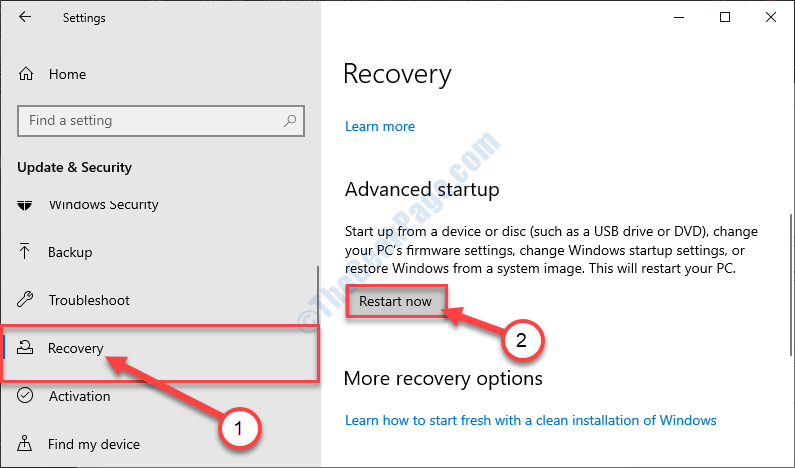
5. W Wybierz opcję okno, kliknij „Rozwiązywanie problemów“.
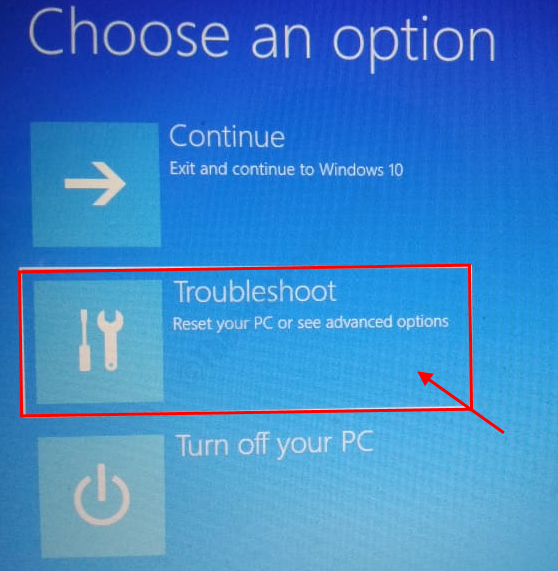
6. w Rozwiązywanie problemów okno, kliknij „Zaawansowane opcje“.

4. w Zaawansowane opcje w oknie, kliknij „Ustawienia uruchamiania“.

5. w Ustawienia uruchamiania okno, kliknij „Uruchom ponownie” w prawym dolnym rogu, aby ponownie uruchomić komputer w trybie awaryjnym.

6. Teraz, gdy urządzenie się uruchamia, wybierz opcja nr 4 tj. „Włącz tryb awaryjny” aby uruchomić komputer w Tryb bezpieczeństwa.

Po uruchomieniu komputera będzie działać it Tryb bezpieczeństwa.
Teraz możesz bezpiecznie przywrócić komputer do najnowszego punktu przywracania.
Wykonaj następujące kroki:
1. naciśnij klawisz Windows+R otworzyć Biegać okno.
2. w Biegać okno, wpisz lub skopiuj i wklej następujące Biegać komenda i uderzenie Wchodzić.
sysdm.cpl

Właściwości systemu otworzy się okno.
3. W Właściwości systemu okno, przejdź do „Ochrona systemu” zakładka.
4. Teraz kliknij „Przywracanie systemu“.
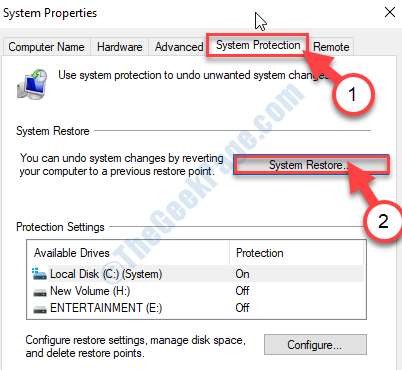
5. W Przywracanie systemu okno, kliknij „Kolejny“.

6. Teraz zaznacz opcję „Pokaż więcej punktów przywracania“.
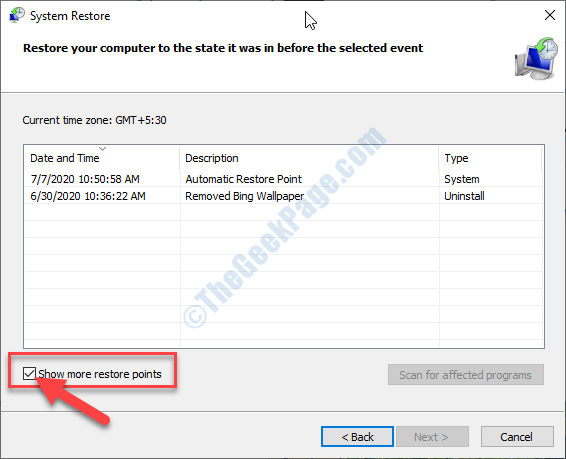
7. Teraz wybierz najnowszy punkt przywracania z listy punktów przywracania.
8. Następnie kliknij „Kolejny“.

9. Na koniec kliknij „koniec”, aby rozpocząć proces przywracania.

Twój problem na pewno został rozwiązany.
Fix-2 Włącz „Włącz” ochronę systemu-
Zanim zaczniesz przywracać system, musisz sprawdzić, czy Ochrona systemu jest włączona, czy nie.
1. Kliknij na Szukaj pole obok ikony Windows i wpisz „Przywracanie systemu“.
2. Teraz kliknij „Poprawa” w podwyższonych wynikach wyszukiwania.
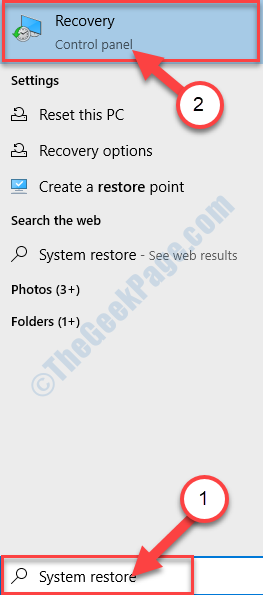
3. w Panel sterowania okno, kliknij „Skonfiguruj przywracanie systemu“.
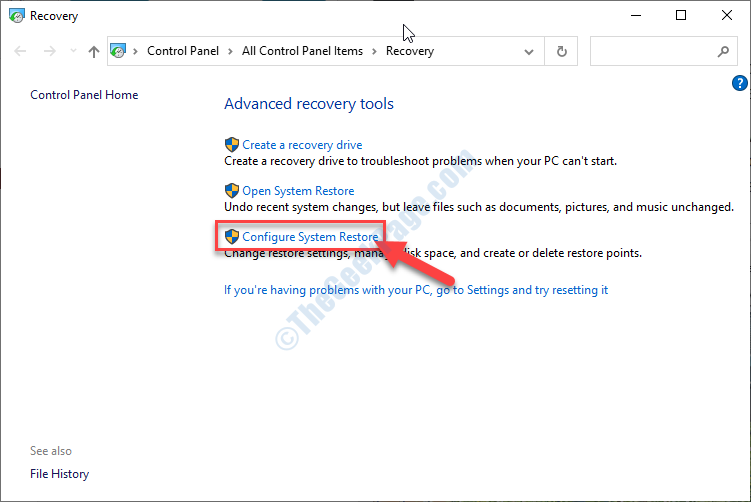
4. Teraz w Właściwości systemu okno, kliknij „Konfiguruj“.
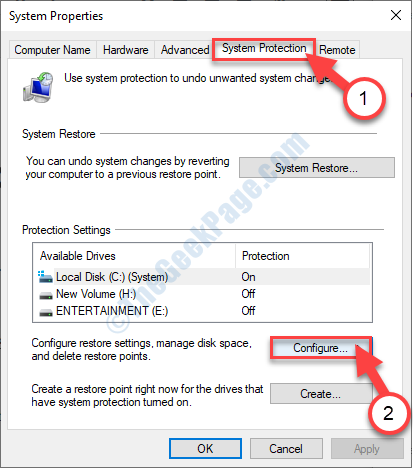
5. Teraz wybierz przycisk radiowy obok „Włącz ochronę systemu“.
6. Na koniec kliknij „Zastosować”, a następnie kliknij „dobrze”, aby zapisać tę zmianę.
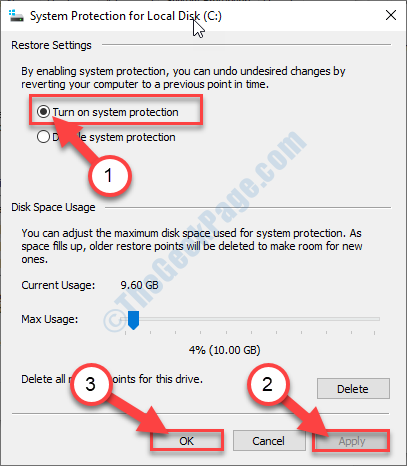
Blisko Właściwości systemu okno.
Spróbuj uciekać Przywracanie systemu ponownie na swoim komputerze. Tym razem zadziała bezbłędnie.
Fix-2 Dostosuj ustawienia zasad grupy-
Sprawdź, czy Przywracanie systemu jest wyłączony na twoim komputerze.
1. naciśnij klawisz Windows+R otworzyć Biegać okno na twoim komputerze.
2. w Biegać okno, wpisz „gpedit.msc” a potem uderzył Wchodzić.

Edytor lokalnych zasad grupy będzie otwarte.
3. w Edytor lokalnych zasad grupy po lewej stronie rozwiń następujące nagłówki-
konfiguracja komputera > Szablony administracyjne > System > Przywracanie systemu
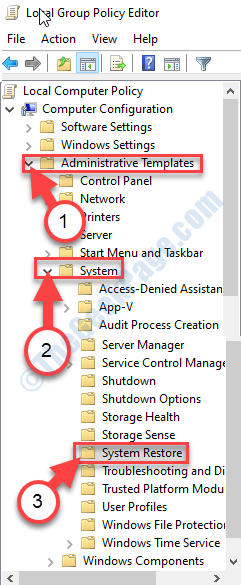
4. Po prawej stronie, podwójne kliknięcie na "Wyłącz przywracanie systemu“.
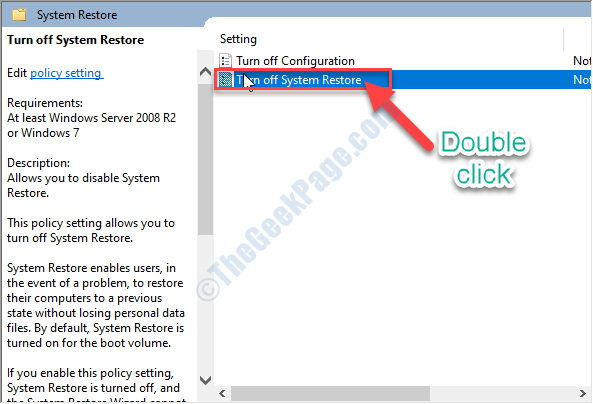
6. W Wyłącz przywracanie systemu okno, wybierz „Niepełnosprawny“.
7. Teraz kliknij „Zastosować”, a następnie kliknij „dobrze”, aby zapisać zmianę na komputerze.
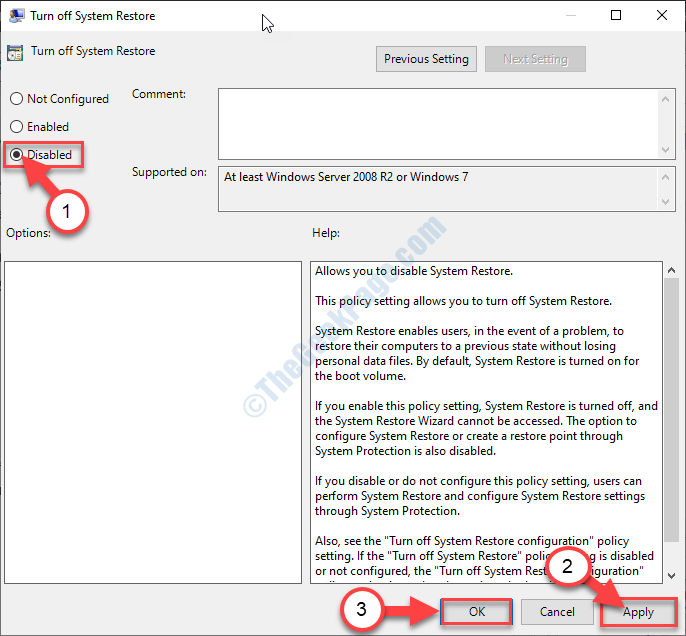
Blisko Edytor lokalnych zasad grupy okno.
Fix-3 Użyj alternatywnego punktu przywracania-
Punkt przywracania używany do przywracania komputera może być uszkodzony. Korzystanie z alternatywnego punktu przywracania może pomóc-
1. naciśnij klawisz Windows+R otworzyć Biegać okno.
2. w Biegać okno, wpisz lub skopiuj i wklej następujące Biegać komenda i uderzenie Wchodzić.
sysdm.cpl

Właściwości systemu otworzy się okno.
3. W Właściwości systemu okno, przejdź do „Ochrona systemu” zakładka.
4. Teraz kliknij „Przywracanie systemu“.
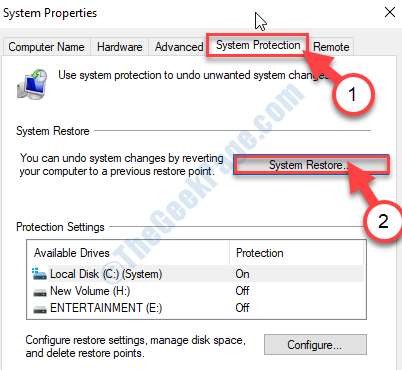
5. W Przywracanie systemu okno, kliknij „Kolejny“.

6. Teraz zaznacz opcję „Pokaż więcej punktów przywracania“.
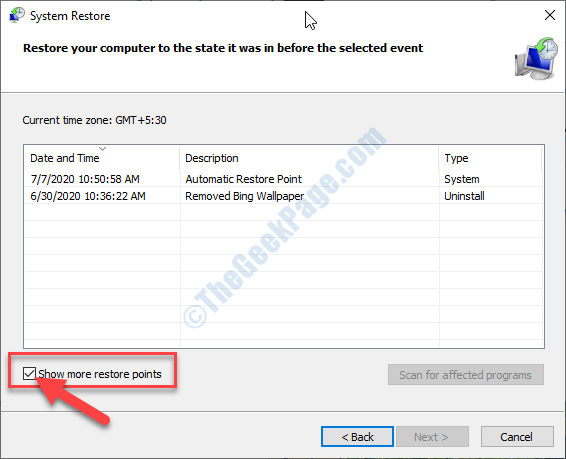
7. Teraz wybierz najnowszy punkt przywracania z listy punktów przywracania.
8. Następnie kliknij „Kolejny“.

9. Na koniec kliknij „koniec”, aby rozpocząć proces przywracania.

Tym razem Przywracanie systemu nastąpi bez żadnego błędu.
Fix-4 Uruchom przywracanie systemu z Windows RE-
Bieganie Przywracanie systemu z Windows RE może rozwiązać ten problem.
1. naciśnij Ikona systemu Windows+I otworzyć Ustawienia okno.
2. Teraz kliknij „Aktualizacja i bezpieczeństwo“.

3. Teraz w lewym okienku kliknij „Poprawa“.
4. Następnie pod „Zaawansowane uruchomienie”, kliknij na „Zrestartuj teraz“.
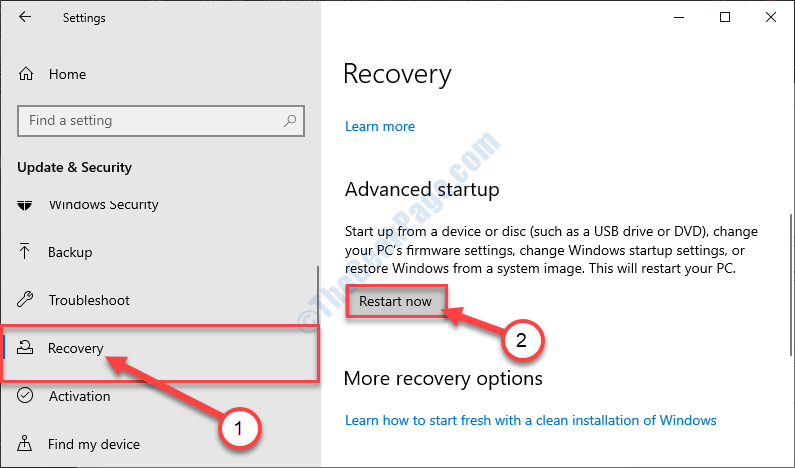
5. W Wybierz opcję okno, kliknij „Rozwiązywanie problemów“.
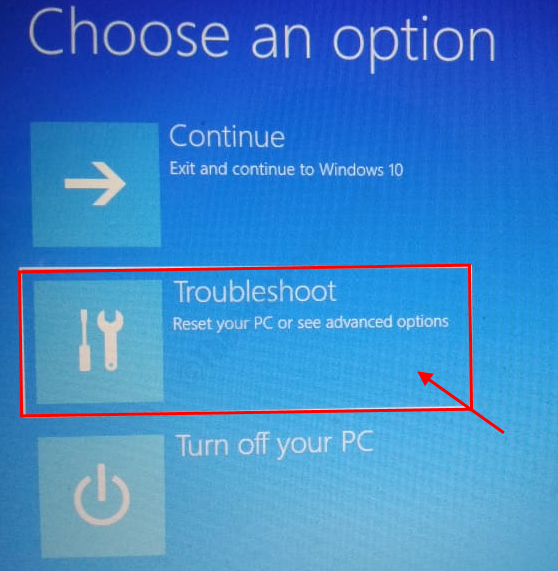
6. w Rozwiązywanie problemów okno, kliknij „Zaawansowane opcje“.
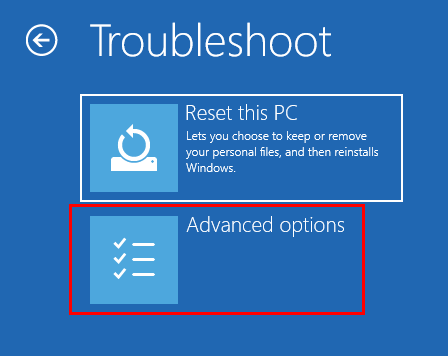
7. w Zaawansowane opcje okno, kliknij „Przywracanie systemu”, aby rozpocząć proces przywracania systemu na komputerze.
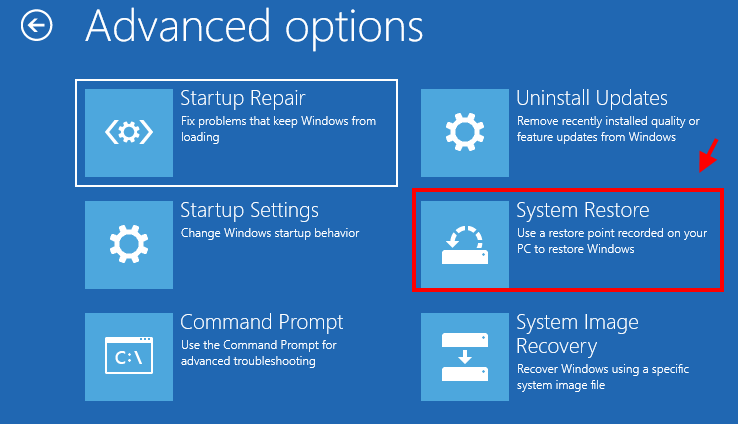
System się przywraca proces przywróci komputer do stanu, w którym działał poprawnie.
8. W Przywracanie systemu okno, kliknij „Kolejny“.

9. Teraz wybierz najnowszy punkt przywracania z listy, a następnie kliknij „Kolejny“.

10. Kliknij "koniec”, aby zakończyć proces.
Spowoduje to zainicjowanie procesu przywracania systemu do wybranego punktu przywracania systemu.

Poczekaj cierpliwie, ponieważ ten proces zajmie trochę czasu.
Twój system zostanie przywrócony do wybranego punktu przywracania.
Fix-6 Utwórz nowy punkt przywracania-
Utworzenie nowego punktu przywracania może rozwiązać problem.
1. W polu wyszukiwania obok ikony systemu Windows wpisz „Przywracanie systemu“.
2. Teraz kliknij „Poprawa” w podwyższonych wynikach wyszukiwania.
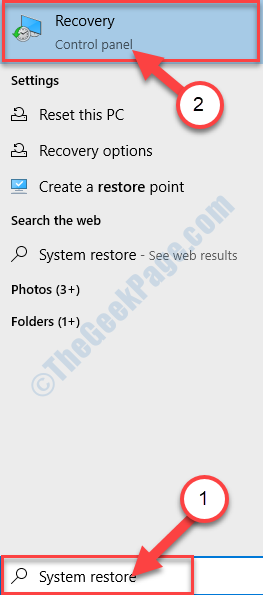
3. w Panel sterowania okno, kliknij „Skonfiguruj przywracanie systemu“.
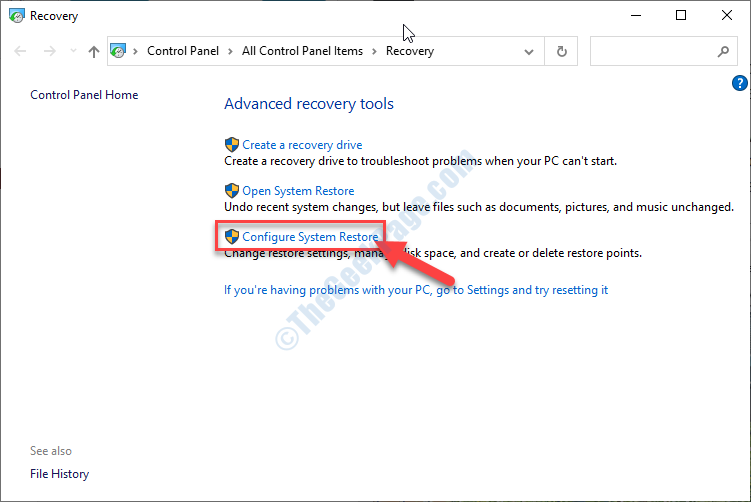
4. Teraz w Właściwości systemu okno, kliknij „Stwórz“.
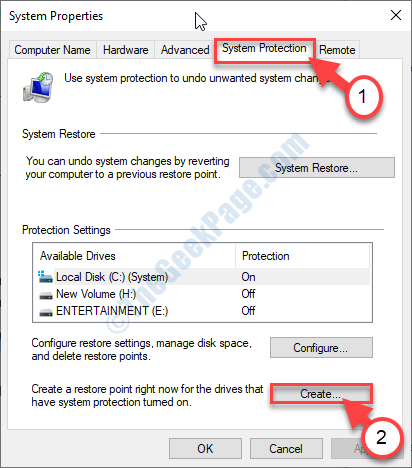
5. W Utworzyć punkt przywracania okno, musisz wpisać „Nowy punkt przywracania“.
6. Następnie kliknij „Stwórz“.
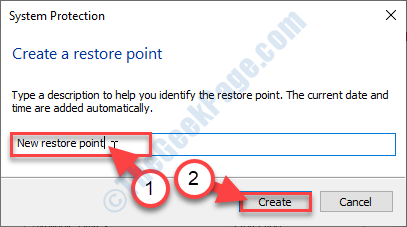
7. Utworzenie punktu przywracania zajmie kilka sekund.
8. Kiedy "Punkt przywracania został pomyślnie utworzony.pojawi się komunikat, kliknij „Blisko“.
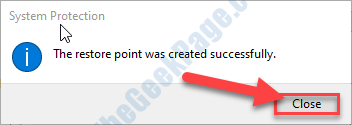
9. Wracając do Właściwości systemu okno, kliknij „Przywracanie systemu“.
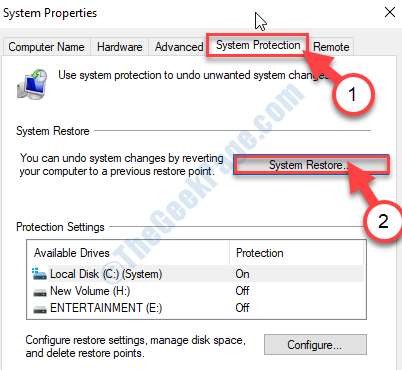
10. W Przywracanie systemu okno, kliknij „Kolejny“.

11. Teraz wybierz właśnie utworzony punkt przywracania z listy punktów przywracania.
8. Następnie kliknij „Kolejny“.
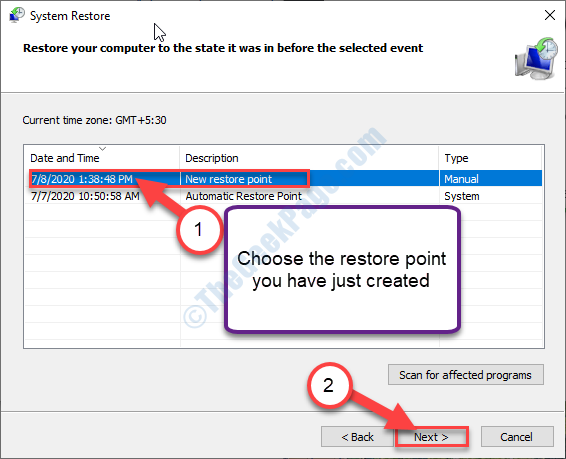
9. Na koniec kliknij „koniec”, aby rozpocząć proces przywracania.
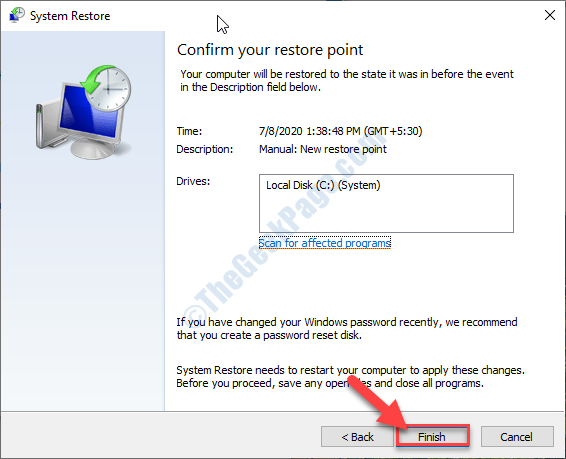
System Windows przywróci teraz system do wybranego punktu przywracania. Ten proces zajmie trochę czasu.
Fix-7 Uruchom skanowanie SFC-
Kontroler plików systemowych sprawdzi pliki systemowe i naprawi, jeśli jest jakiś problem.
1. Aby otworzyć podwyższony Wiersz polecenia okno, wpisz „cmd" w Szukaj pole obok ikony Windows.
2. Następnie kliknij prawym przyciskiem myszy na „Wiersz polecenia” w podniesionym wyniku wyszukiwania, a następnie kliknij „Uruchom jako administrator“.

3. W Wiersz polecenia okno, kopiuj wklej to polecenie i naciśnij Wchodzić aby wykonać go na swoim komputerze.
sfc /skanuj.
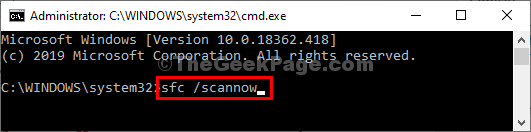
Poczekaj chwilę.
Restart komputer i spróbuj przywrócić system.
Fix-8 Wyłącz antywirus i spróbuj użyć przywracania systemu-
Czasami program antywirusowy może powodować ten problem. Wyłącz go, a następnie spróbuj przywrócić system.
1. naciśnij klawisz Windows + X a następnie kliknij „Menadżer zadań“.

2. w Menadżer zadań przewiń w dół listę uruchomionych usług i aplikacji, znajdź „Antywirus' proces.
3. Kliknij prawym przyciskiem myszy na proces antywirusowy i kliknij „Koniec procesu“.
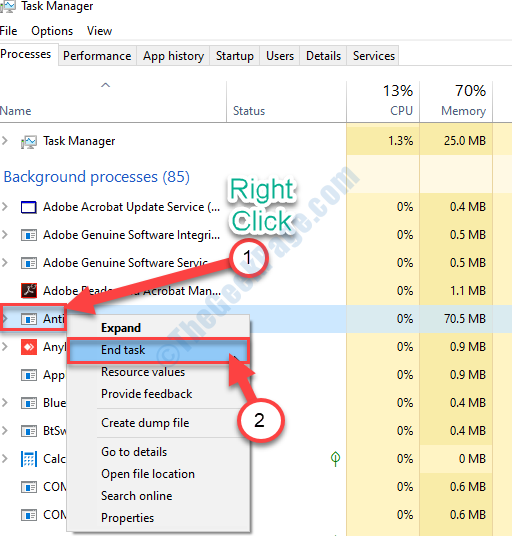
Blisko Menadżer zadań okno.
Teraz przywróć system za pomocą Przywracanie systemu. Twój problem powinien już zostać rozwiązany.
![Wygenerowano następujący alert krytyczny [SZYBKI PRZEWODNIK]](/f/758b4b737d67ce9b390470dc2144ce96.jpg?width=300&height=460)

